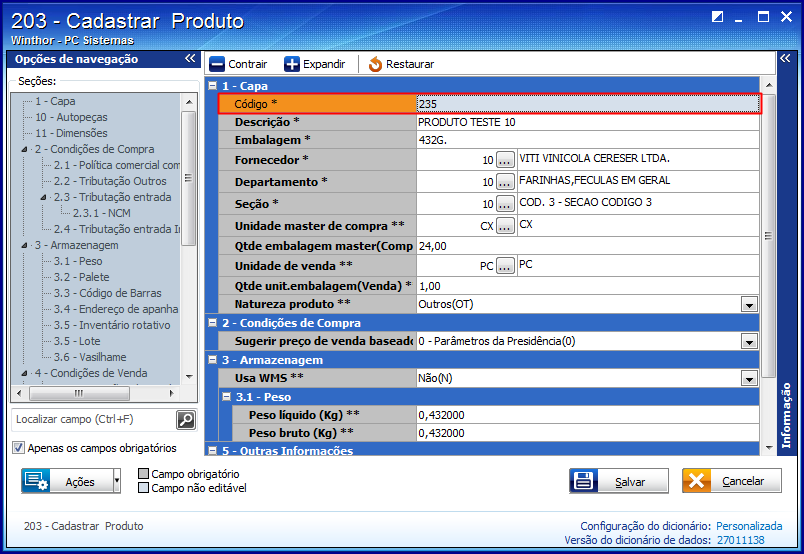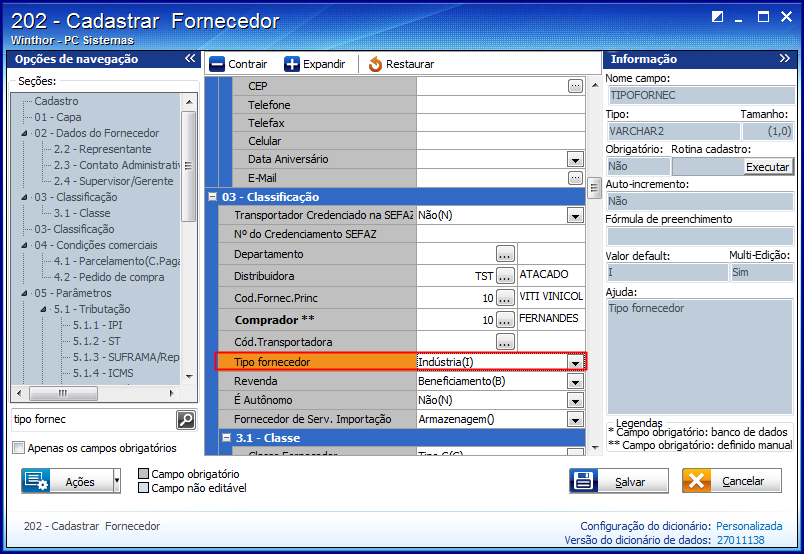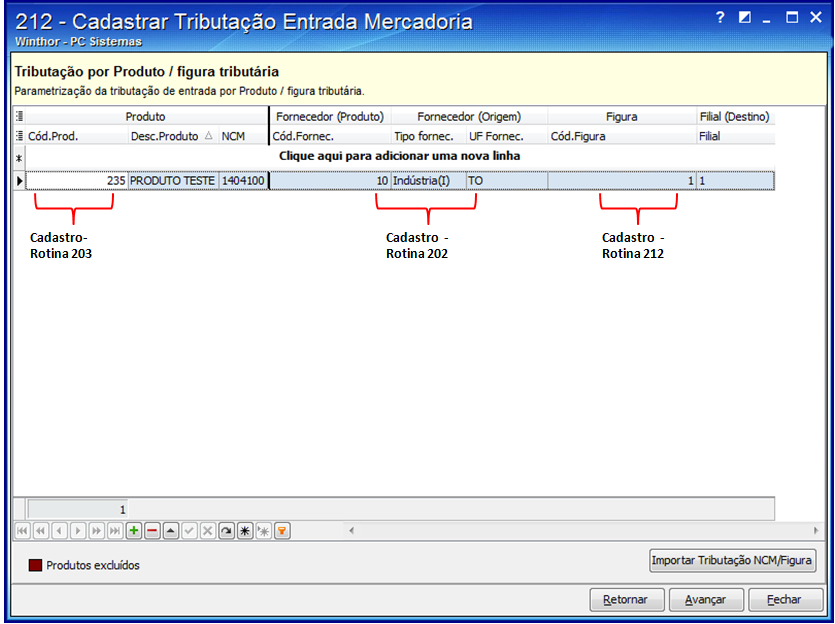Fique atento!
Esta documentação não é mais atualizada neste canal.
Confira as FAQ's atualizadas clicando aqui.
Cadastrar Tributação por Produto/Figura Tributária
Produto: | 220 - Digitar Pedido de compra, 1301 - Receber Mercadoria, 1302 - Devolução a Fornecedor |
Passo a passo: | Para cadastrar Tributação por Produto/Figura Tributária, realize os procedimentos abaixo: As informações dos cadastros nas imagens exibidas neste conteúdo são meramente ilustrativas. Os passos abaixo também devem ser seguidos quando a rotina 220/1301/1302 indicar que não existe tributação cadastrada conforme a seguinte imagem: |
Visão Geral
Import HTML Content
Conteúdo das Ferramentas
Tarefas